
Cascadeur(动画设计)
v2024.1 x64 免费版- 软件大小:275 MB
- 软件语言:英文
- 更新时间:2025-02-20
- 软件类型:国外软件 / 动画制作
- 运行环境:WinXP, Win7, Win8, Win10, WinAll
- 软件授权:免费软件
- 官方主页:https://cascadeur.com/
- 软件等级 :
- 介绍说明
- 下载地址
- 精品推荐
- 相关软件
- 网友评论
Cascadeur免费版提供动画设计功能,可以通过这款软件直接在软件上设计新的动画作品,支持帧动画设计功能,添加时间轴就可以编辑动画帧,软件提供动画模型设计功能,在菜单界面添加2D实体和相机功能就可以创建场景,从而设计动画模型,也可以将其他软件设计的模型素材加载到这款软件上使用,例如加载.FBX、.DAE 和 .USD等类型的模型素材到软件创建动画,结合软件提供的关节功能,节点编辑器功能,动画轨道功能轻松设计模型动画,需要就下载吧。
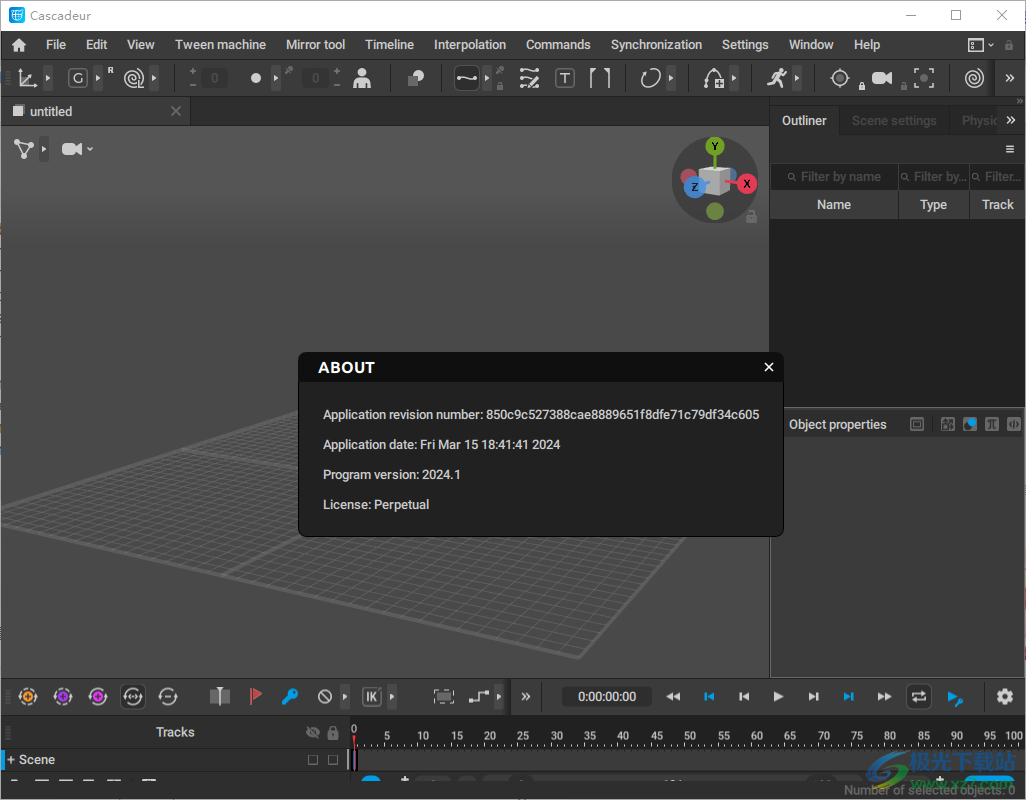
软件功能
为什么选择CASCADEUR?
Cascadeur 是一款独立的 3D 软件,可让您创建关键帧动画,以及清理和编辑任何导入的动画。得益于其人工智能辅助和物理工具,您可以显着加快动画过程并获得高质量的结果。它适用于 .FBX、.DAE 和 .USD 文件,使其易于集成到任何动画工作流程中。
轻松装配您的模型
使用快速绑定工具拖放角色的关节以自动生成绑定。来自Daz3d、Character Creator、Mixamo、Unreal Engine、Metahuman、Player.me 等的一键绑定标准骨架。
使任何动画都可编辑
动画取消烘焙将任何烘焙动画(其中每帧都是关键帧)转换为可编辑的动画。它以所需的精度自动选择关键帧和插值间隔,使动画可供编辑
易于与 AI 合影
AutoPosing 是一款由神经网络提供支持的智能装备,可帮助您更轻松、更快速地创建姿势。移动控制点,让 AI 自动定位身体的其余部分,从而形成最自然的姿势
方便的手指控制器
使用智能自动摆姿势控制器控制手指。显著加快手部行为和手势的动画处理过程
易于物理
AutoPhysics 允许您实现逼真和自然的运动,同时尽可能少地更改动画。建议的动画显示在角色的绿色替身上
通过二次运动增添生命力
调整滑块以摇晃、弹跳和重叠它们的身体部位,使您的动画栩栩如生。对于闲置、动作动作等非常有用。
将视频转换为动画
使用视频动作捕捉以及动画取消烘焙和支点运动清理来清理和编辑动画以获得高质量的结果
复制/粘贴重定向
只需单击两次即可在角色之间传输动画。适用于任何不同比例的人形角色,无论其骨骼结构如何
新版特色
2024.1动画取消烘焙
烘焙(完全关键帧)动画现在可以转换为常规动画,并自动设置更少的关键帧和各种类型的插值。这样做可以使动画可编辑,并且易于修改或修复。此工具可用于编辑/清除动作捕捉或资产数据。
自动摆姿势更新
附加控制器
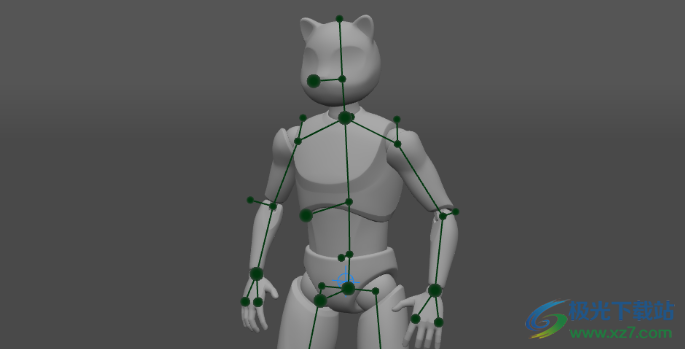
一组新的 AutoPosing 控制器,用于更精确的姿势生成。
要启用这些控制器,请单击工具栏上的 AutoPosing: Additional points 按钮:

自动摆姿势购买武器
AutoPosing 现在支持武器和其他类型的道具。
这些道具可以添加到装备模式下的 AutoPosing 设置中,然后,它们将被考虑在 AutoPosing 产生的姿势中。
AutoPhysics 更新
与环境的互动
现在有一个选项可以创建物理体积供角色与之交互。
目前,它适用于盒子和胶囊;将来将添加其他类型的形状。
重新设计的 AutoPhysics UI
现在,您可以使用幻灯片来精确控制各种 AutoPhysics 工具的影响。
清除其他动画数据按钮已添加到“绑定工具”面板中。它可用于重置物理参数。
分离视口

现在,您可以创建一个单独的视口窗口。
此窗口独立于 Cascadeur 主窗口,例如,如果您使用多监视器配置,则非常有用。
这是通过从“窗口”菜单中选择“视口”选项来完成的:
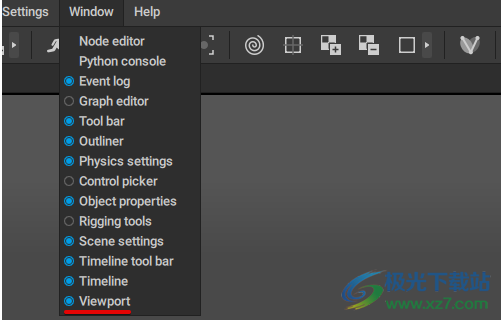
自动插值
用于在关键帧之间自动设置插值间隔的选项。
动画重定向
现在,您可以使用不同结构的绑定在角色之间传输动画。

使用方法
1、将Cascadeur直接安装到电脑,点击下一步
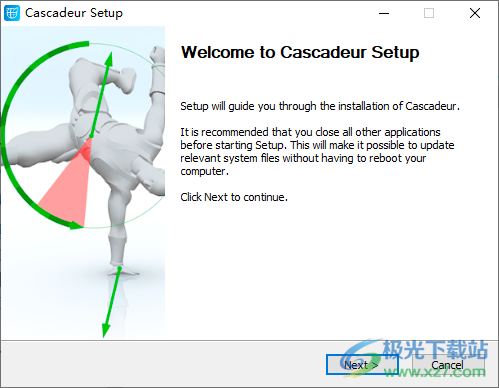
2、提示软件的安装进度条界面,等待软件安装结束
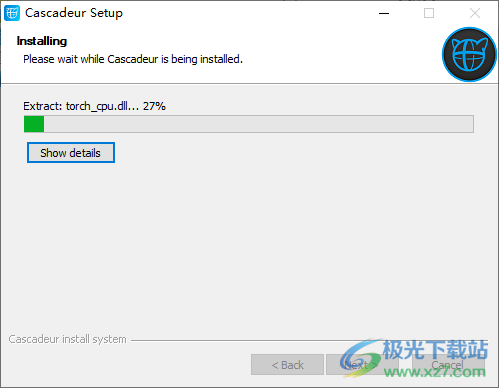
3、将补丁presenter_lib.dll复制到软件的安装地址替换

4、启动Cascadeur就可以在软件上开始创建新的动画项目
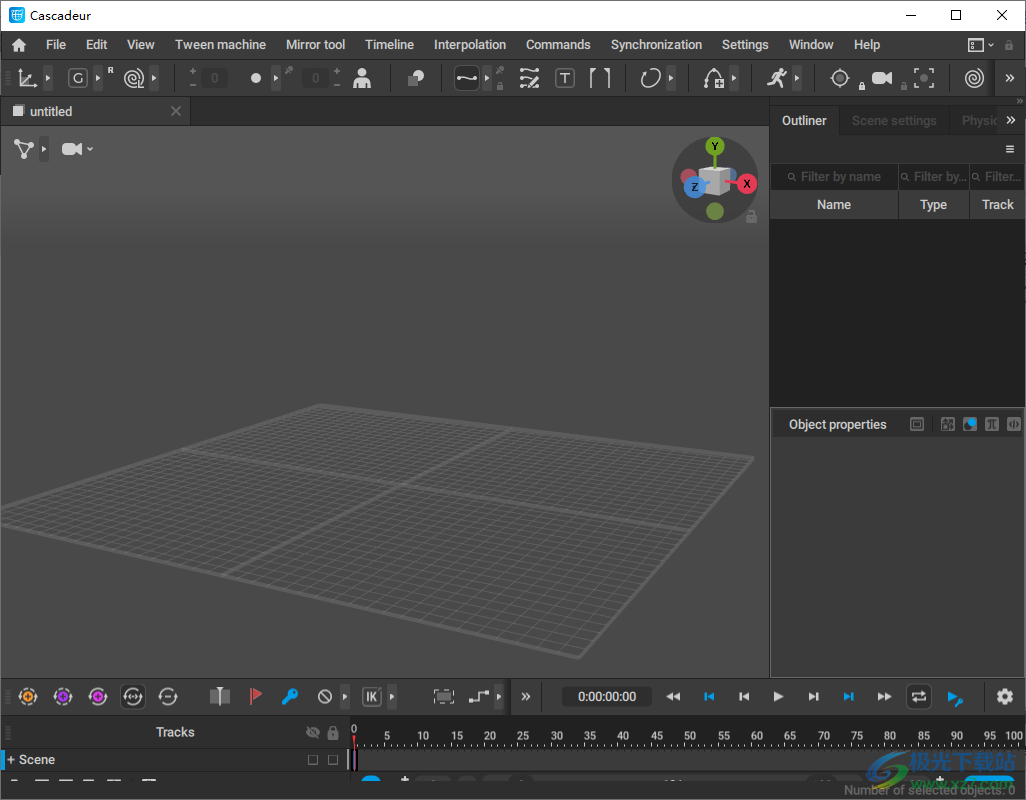
5、Tween机器、吸引到上一个位置、吸引到惯性位置、吸引到平均位置、吸引到反惯性位置
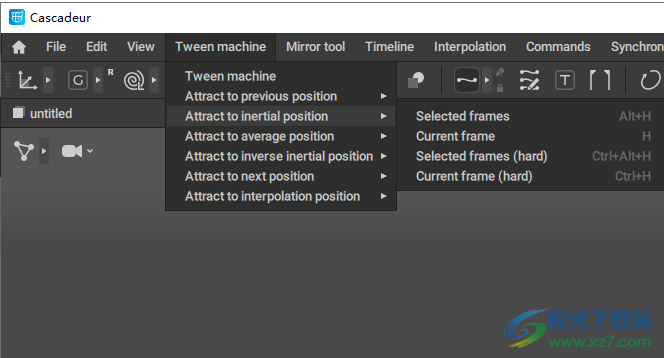
6、添加帧、删除框架、增加滚动条最大帧、减小滚动条最大帧、AddjRemove键、在间隔上添加删除关键字、更改IKIFK密钥、更改IKIFK键的间隔
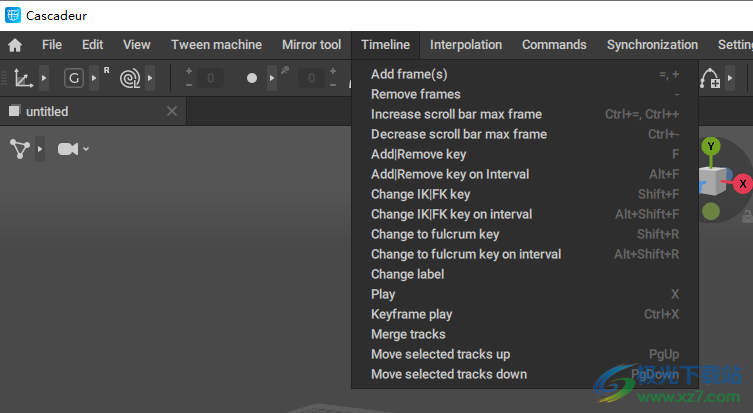
7、调整轴系统仅导入、导出时应用Euler筛选器、自动删除日志的天数限制、自动删除日志的MB限制
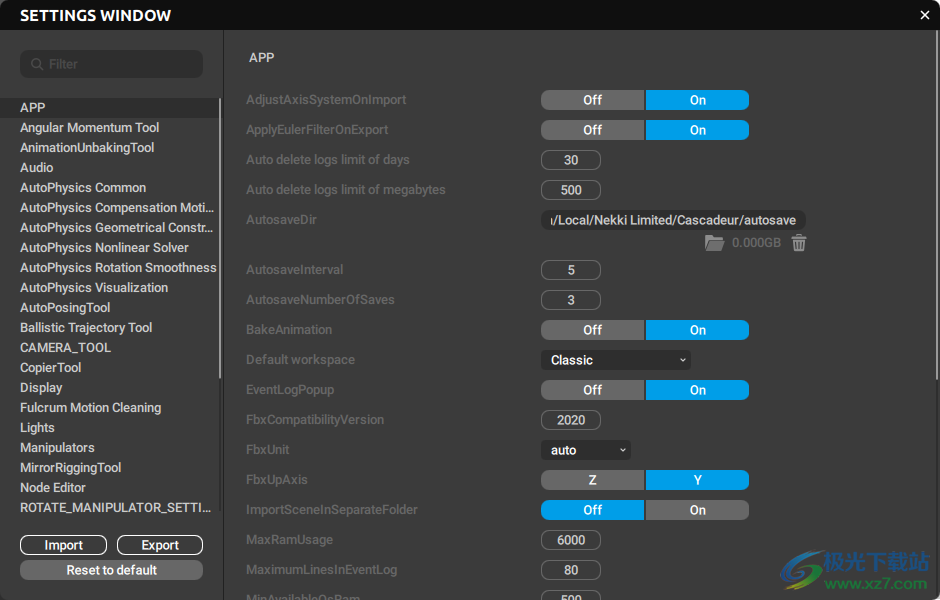
官方教程
节点编辑器
有时,标准 Cascadeur 索具的功能还不够。
对于此类情况,使用节点编辑器。它允许您了解场景中每个对象背后的逻辑 - 并根据需要更改它。
要打开节点编辑器:
1. 从“窗口”菜单中选择“节点编辑器”:
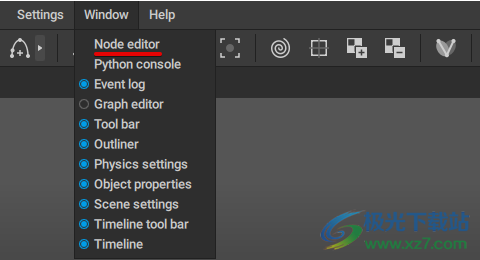
概述
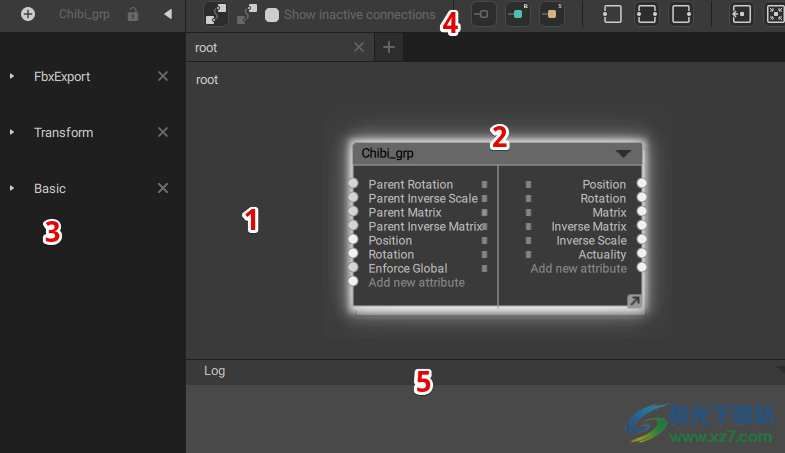
(1) 工作区
在这里,您可以创建节点、移动它们、连接和断开它们。
(2) 节点
当前所选场景对象的构建块。
(3) 节点的行为
与所选节点关联的行为列表。
(4) 视图控件:
在这里,您可以管理哪些节点是可见的,等等。
(5) 日志窗口
包含节点编辑器中发生的操作的文本日志。
工作区域
在这里,您可以查看与所选场景对象关联的节点。
导航
平移 1.按住 Alt 键。
2. 按住鼠标左键。
3. 移动鼠标。
缩放
1.按住替代项
2。旋转鼠标滚轮。
使用节点
选择节点
1. 左键单击它。
要移动节点:
1. 将鼠标指针放在节点上。
2. 按住鼠标左键。
3. 移动鼠标。
连接两个节点:
1. 将鼠标指针放在输出套接字上。
2. 按住鼠标左键。
3. 将连接线拖动到另一个节点的输入套接字上。
要断开连接:
1. 按住鼠标左键。
2. 使用边框选择选择要断开的连接。

3. 右键单击工作区,然后从菜单中选择“删除选定项”:
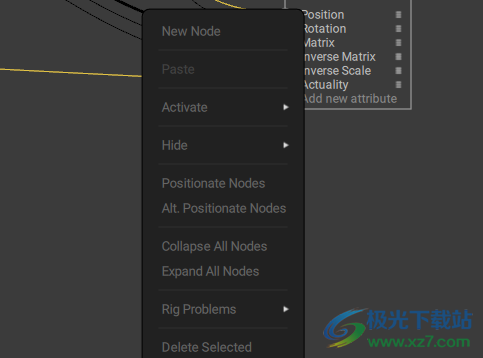
创建对象
有时,您可能需要将自定义对象添加到节点设置中。为此,请执行以下操作:
1. 右键单击工作区。
2. 菜单将打开:
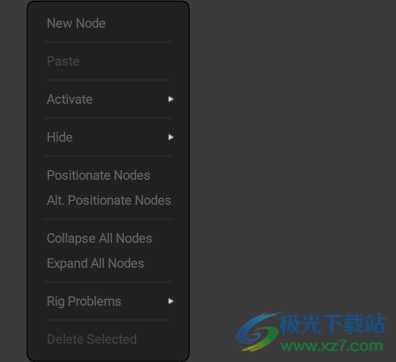
3. 选择“新建节点”此菜单。
将出现一个不同的菜单。在此菜单中,应选择要创建的对象类型。
您可以创建的对象的选择会有所不同,具体取决于您使用的是节点还是节点的内部结构。
在主级别上,您可以创建对象和组:
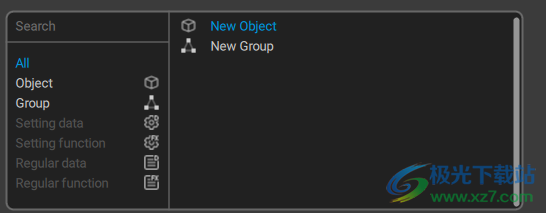
当您编辑节点的内部结构时,不同类型的对象将变为可用:
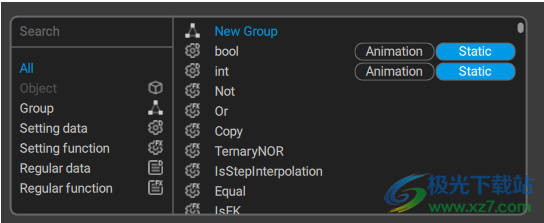
常规数据允许创建变量,例如数字、向量、矩阵等。
正则函数允许您创建用于处理这些正则变量的数学函数。
应通过设置数据来激活。
设置数据允许创建用于激活和停用常规函数的逻辑值。
设置功能允许您创建用于处理设置的逻辑函数。
视图控件

此面板提供了控制工作区和其中的节点的方法。

(1) 仅显示主动节点
仅显示主动节点。默认情况下,此选项处于启用状态。
(2) 显示活动和非活动节点
显示活动节点和主动节点。
隐藏的节点保持不可见。
(3) 显示非活动连接
如果启用此选项,则可以看到非活动节点的连接。
(4) 显示不完整的连接
显示并隐藏与“未完成”节点的连接(那些没有连接所需连接,因此无法运行的节点)。
(5) 显示常规节点和连接
显示和隐藏常规数据节点和附加到它们的连接。
(6) 显示设置节点和连接
显示和隐藏设置节点和连接到它们的连接。
(7) 显示左侧连接的节点
选择连接到当前所选节点的输入(节点左侧的套接字)的节点。
(8) 显示所有连接的节点
选择连接到当前选定节点的节点。
(9) 显示右侧连接的节点
选择连接到当前选定节点的输出(节点右侧的套接字)的节点
(10) 将摄像头放在上一个选定节点
上 将视图聚焦在当前选定节点所连接的节点上
(11) 所有选定节点
上的居中摄像头 将视图聚焦在连接到当前选定节点的所有节点上。
(12) 将摄像头居中放在下一个选定节点
上 将视图聚焦在连接到当前选定节点的节点上。
(13) 在场景中显示所选对象
显示和隐藏场景中所选对象。
(14) 定位
将相机居中放置在选定节点上。
替代方案
(15) 显示隐藏节点
如果启用此选项,隐藏节点将在工作区中可见。
(16) 是插值
手动设置Is_interpolation值。默认情况下设置为 false。
(17) 物理
后 手动设置After_physics值。默认情况下设置为 false。
日志窗口

此窗口位于节点编辑器的底部。
它显示编辑器中发生的情况的文本日志。
默认情况下,日志窗口处于关闭状态。可以通过单击右侧的三角形符号来打开(并再次关闭)它。
节点
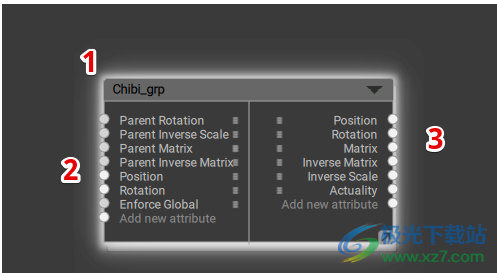
(1) 节点名称
节点名称。
(2) inputs
节点的输入参数。
(3) outputs
节点的输出参数。
节点结构
双击节点以在新选项卡中打开其内部结构:
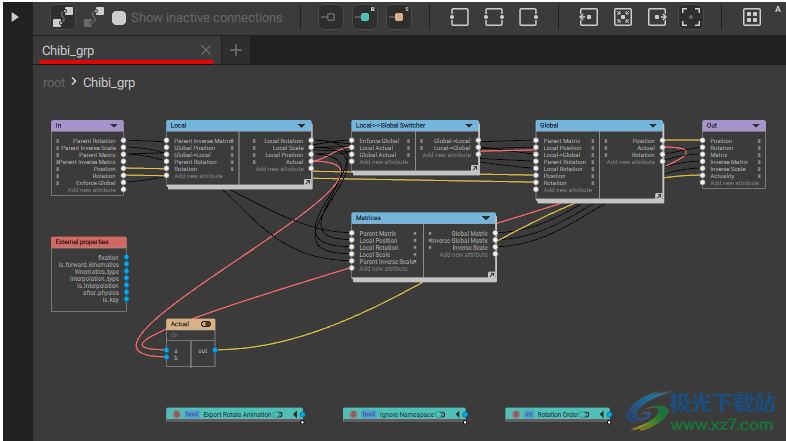
此模式显示组成节点的构建块,并为您提供根据自己的喜好编辑它们的选项。这样,您可以更改节点的任何属性。
这些内部节点可以像常规节点一样进行操作。
节点的行为

此面板显示与所选节点关联的所有行为。
添加行为
要向节点添加新行为,请执行以下操作:
1. 单击面板顶部的加号按钮:
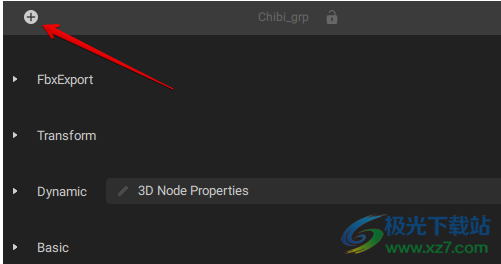
2. 从列表中选择一个行为:
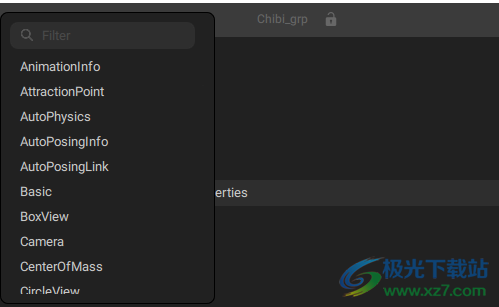
删除行为
要从节点中删除现有行为,请执行以下操作:
1. 单击行为名称右侧的十字符号:
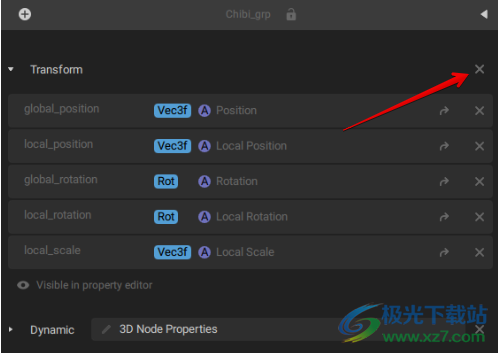
更新日志
索具
更新了用于绑定 DAZ 字符的模板,以及用于导出此类字符的脚本。
“快速绑定工具”现在会自动聚焦在视口中选择的关节上。
此外,“快速索具工具”(Quick Rigging Tool) 现在会突出显示与视口中所选关节相对应的点。
现在有一个选项可以控制快速绑定工具是否应该重新生成已经存在的绑定元素,或者是否应该保持它们不变。
现在,在重新生成装备时会重新创建约束。
节点编辑器
重新设计的用户界面。
Vector4f 和 Matrix3 节点现在正确显示在编辑器中。
数据节点参数现在可以正确显示并可以编辑。
用户界面
新的 Cascadeur 应用图标。
重新设计了 AutoPosing、AutoPhysics 和 Ballistic Trajectories 的时间轴界面。
现在,您可以使用鼠标右键在大纲视图中切换枢轴点。
现在,您可以设置不同颜色的标签 - 甚至可以设置自定义颜色。
“启动窗口”中的用户配置文件现在显示用户的电子邮件地址,而不是用户名(与以前一样)。
现在,您可以指定您创建的对象(通过“命令”→“添加”菜单)是应放置在当前动画轨道上,还是放置在新创建的轨道上。
改进了控件选取器的导航(现在它的工作方式与节点编辑器中的工作方式相同)。
在热键编辑器中,您现在可以导出和导入热键设置。
现在,您可以从链接的场景中偏移对象。
FBX/DAE 导入和导出窗口现在会记住设置(以前每次关闭窗口时都会重置为默认值)。
约束
为具有全局位置的约束添加了“约束作为方向”选项。
重构约束行为:现在,您可以将一个对象同时约束为多个对象。
其他
您现在可以创建空的 3d 对象。
方向控制器:“活动”参数现在可以进行动画处理。
现在,您可以使用正交投影创建 Camera 对象。
现在,可以移动设置轨迹间隔标志。
修复
AutoKey 现在可以正确处理不同动画轨道上的对象。
修复了 FBX 导入的前/后轮换问题
修复了使用自定义轮换顺序导出 FBX 的问题
改进了某些关节在 FBX 中没有动画的情况下的动画导入
修复了各种美元进出口问题
修复了几个小错误。
下载地址
- Pc版
Cascadeur(动画设计) v2024.1
本类排名
- 1 PixelOver(像素艺术动画软件)v0.15.0.3
- 2 铁锅炖启动器(Blender辅助工具)v2.0.0 官方版
- 3 adobe flash cs5电脑版v11.5.0 简体中文版
- 4 DAZ Studio(3D动画制作软件)v4.12.06
- 5 toon boom harmony2022(动画制作)v22.0.3.29160
- 6 Adobe Animate 2024(动画设计)v24.0
- 7 keyshot最新版本v10.0.198 官方版
- 8 Autodesk 3ds max2024中文版
- 9 clip studio paint 企业版v2.0.6
- 10 Spine(2D骨骼动画制作)v4.1.9.0 官方版
本类推荐
装机必备
换一批- 聊天
- qq电脑版
- 微信电脑版
- yy语音
- skype
- 视频
- 腾讯视频
- 爱奇艺
- 优酷视频
- 芒果tv
- 剪辑
- 爱剪辑
- 剪映
- 会声会影
- adobe premiere
- 音乐
- qq音乐
- 网易云音乐
- 酷狗音乐
- 酷我音乐
- 浏览器
- 360浏览器
- 谷歌浏览器
- 火狐浏览器
- ie浏览器
- 办公
- 钉钉
- 企业微信
- wps
- office
- 输入法
- 搜狗输入法
- qq输入法
- 五笔输入法
- 讯飞输入法
- 压缩
- 360压缩
- winrar
- winzip
- 7z解压软件
- 翻译
- 谷歌翻译
- 百度翻译
- 金山翻译
- 英译汉软件
- 杀毒
- 360杀毒
- 360安全卫士
- 火绒软件
- 腾讯电脑管家
- p图
- 美图秀秀
- photoshop
- 光影魔术手
- lightroom
- 编程
- python
- c语言软件
- java开发工具
- vc6.0
- 网盘
- 百度网盘
- 阿里云盘
- 115网盘
- 天翼云盘
- 下载
- 迅雷
- qq旋风
- 电驴
- utorrent
- 证券
- 华泰证券
- 广发证券
- 方正证券
- 西南证券
- 邮箱
- qq邮箱
- outlook
- 阿里邮箱
- icloud
- 驱动
- 驱动精灵
- 驱动人生
- 网卡驱动
- 打印机驱动
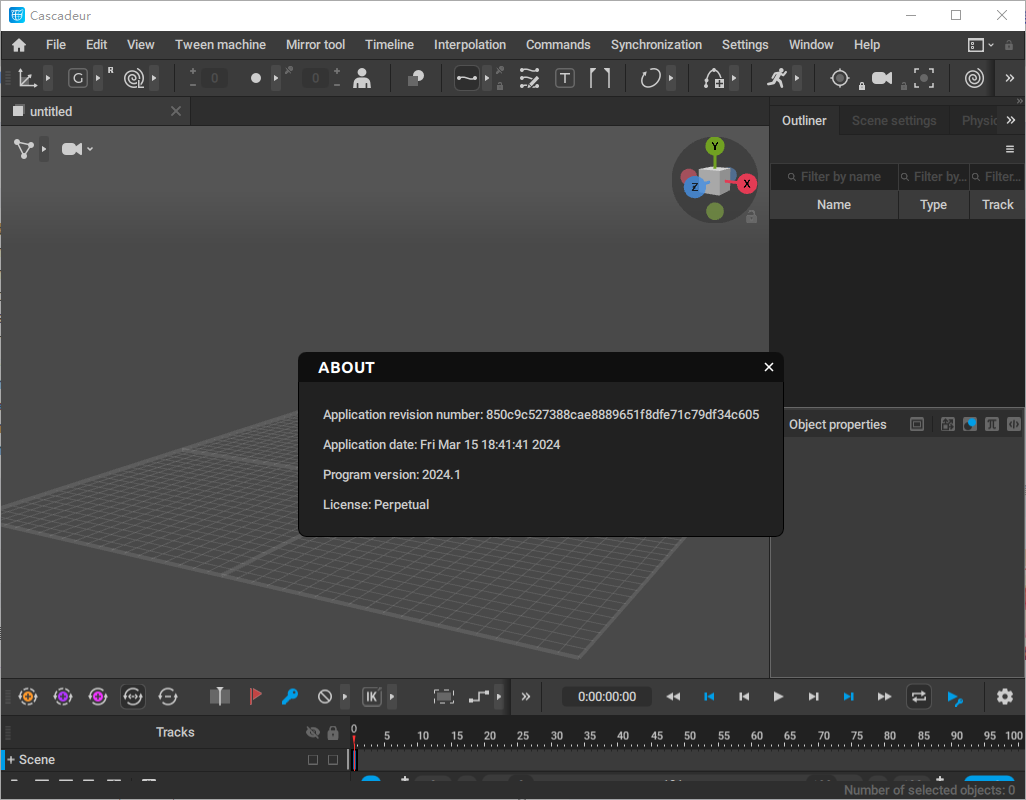

































网友评论